因为之前的K20Pro刷Windows11的帖里有很多hy问教程,虽然B站有但是lz决定整合一遍方便hym操作,lz也只是个臭打游戏时不时折腾下数码产品的高中生,所以工具基本都是搬运别的大佬的(感谢各位大佬的付出)
需要工具
一台电脑,一台USB正常工作的手机(支持列表见下图)以及 一根稳定的数据线
设备的选择与购买
因为不同机型的硬件上面有差异所以不一定能够完美适配,目前适配比较好的有K20Pro,MIX2S和小米平板5,如果喜欢大屏幕的话可以购买小米平板5,想要当掌机玩的可以买K20Pro或者MIX2S,lz比较推荐K20Pro,因为855的性能相比845要好一些,并且拥有更大的电池续航会久一点,推荐购买8+256或者以上的版本,这样体验会相对好一些
因为K20Pro已经是19年发布的老登了,所以新机基本没有,加之OLED屏幕长久以来必然会老化,因此hym选择烧屏轻点的就可以了
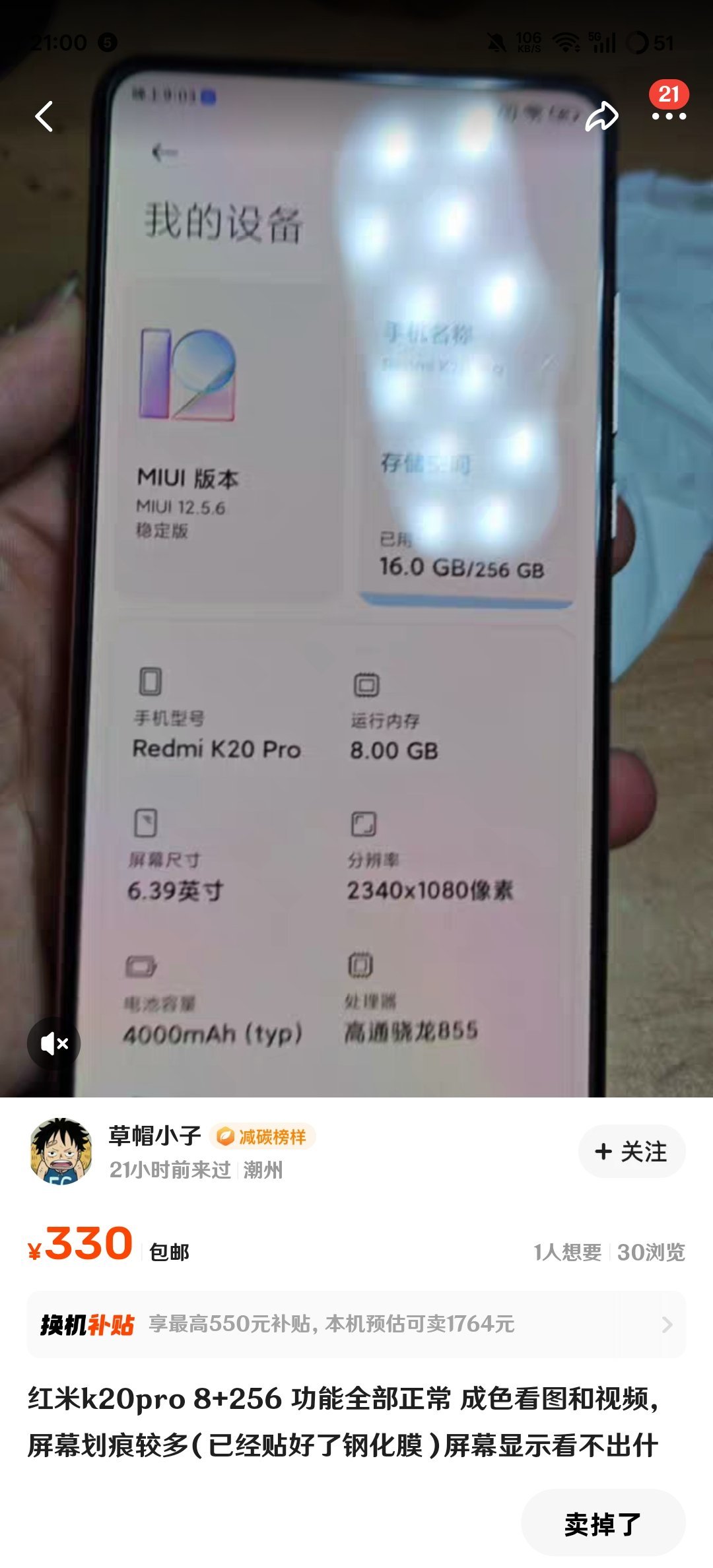
lz买的

实际不仔细看基本看不出烧屏痕迹
注意事项:
尽量不要买更换过副厂屏幕的,后面驱动有可能会打不上导致功能出现异常
不要买到有隐藏ID锁(账号锁)的机子了,这种是解不了bl锁的(也就无法完成后续的刷机),如果想知道是否有隐藏ID锁的话可以进入电话在拨号盘里输入*#06#*,复制IMEI1,然后到小米官网的设备查询申诉里查看(评论区里有文章里面不让放)
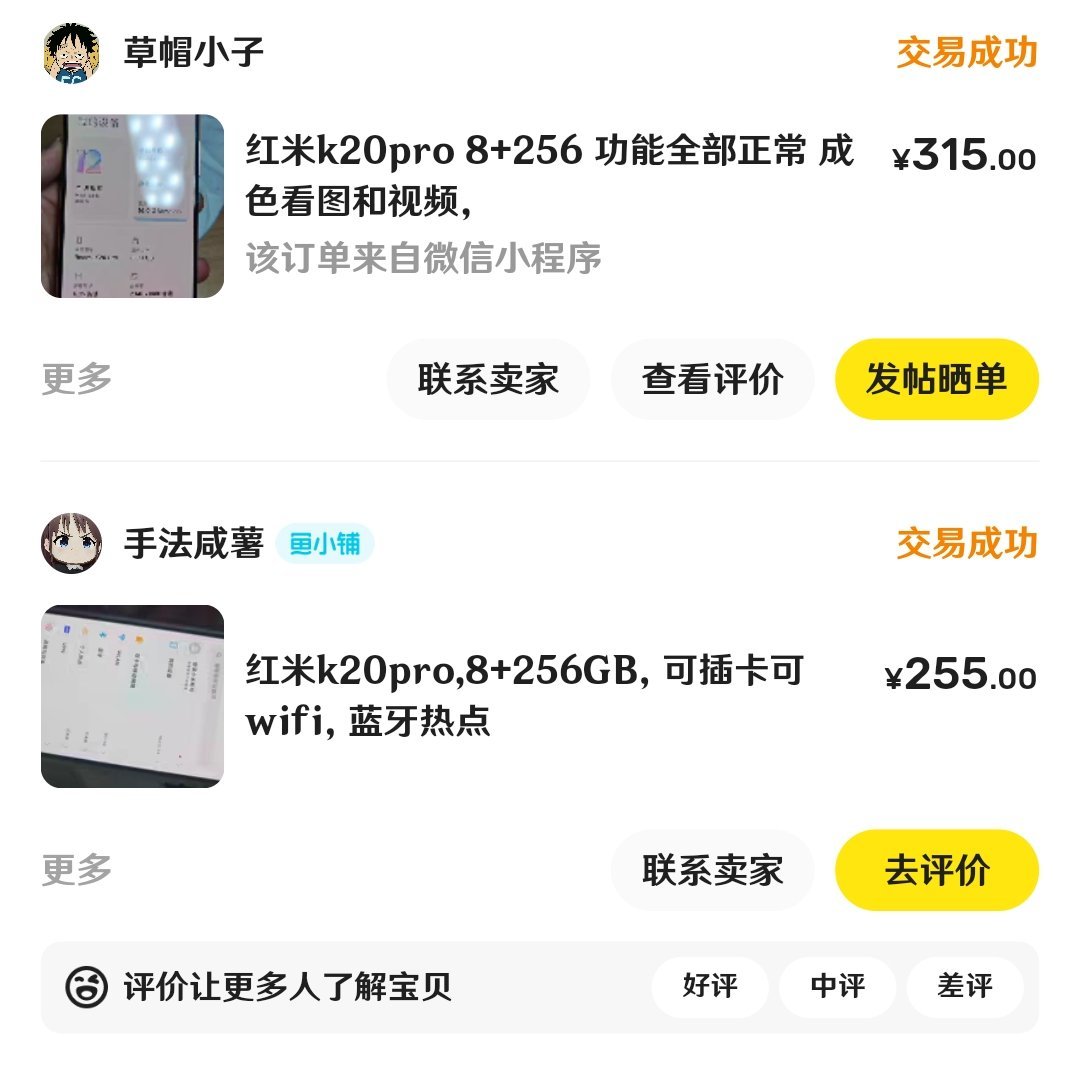
买到隐藏ID的了血亏50元巨款😭
刷机准备
首先我们需要一个Mindows工具箱
一个刷入第三方REC的工具(例如搞机助手,柚坛工具箱,从浏览器搜索或者lz的网盘分享都可以)
以及一个第三方REC(这里用的是酷安大佬@Helium_Studio的REC)
也可以提前下载好刷机包节约时间
选择懒人包,找到对应机型的下载即可
开始刷机
温馨提醒:刷机千万条,备份第一条。操作不规范,救砖两行泪。
第一步,解锁Bootloader
注意:解锁Bootloader会清除数据,请务必做好备份(你也不希望珍藏了多年的宝藏消失吧)
因为K20Pro和MIX2S最后的系统版本都是在MIUI,所以只需要绑定后等待144小时再去电脑上使用解锁工具解锁就可以了
具体流程:
打开设置,进入我的设备,点击全部参数,找到MIUI版本,连续点击MIUI版本(应该是6次)直至提示“您已处于开发者模式”
退到设置主界面,往下翻到更多功能,找到开发者选项,勾选“允许OEM解锁”,点击下面的“查看解锁状态”,插入SIM卡,然后点击绑定设备,等待144小时
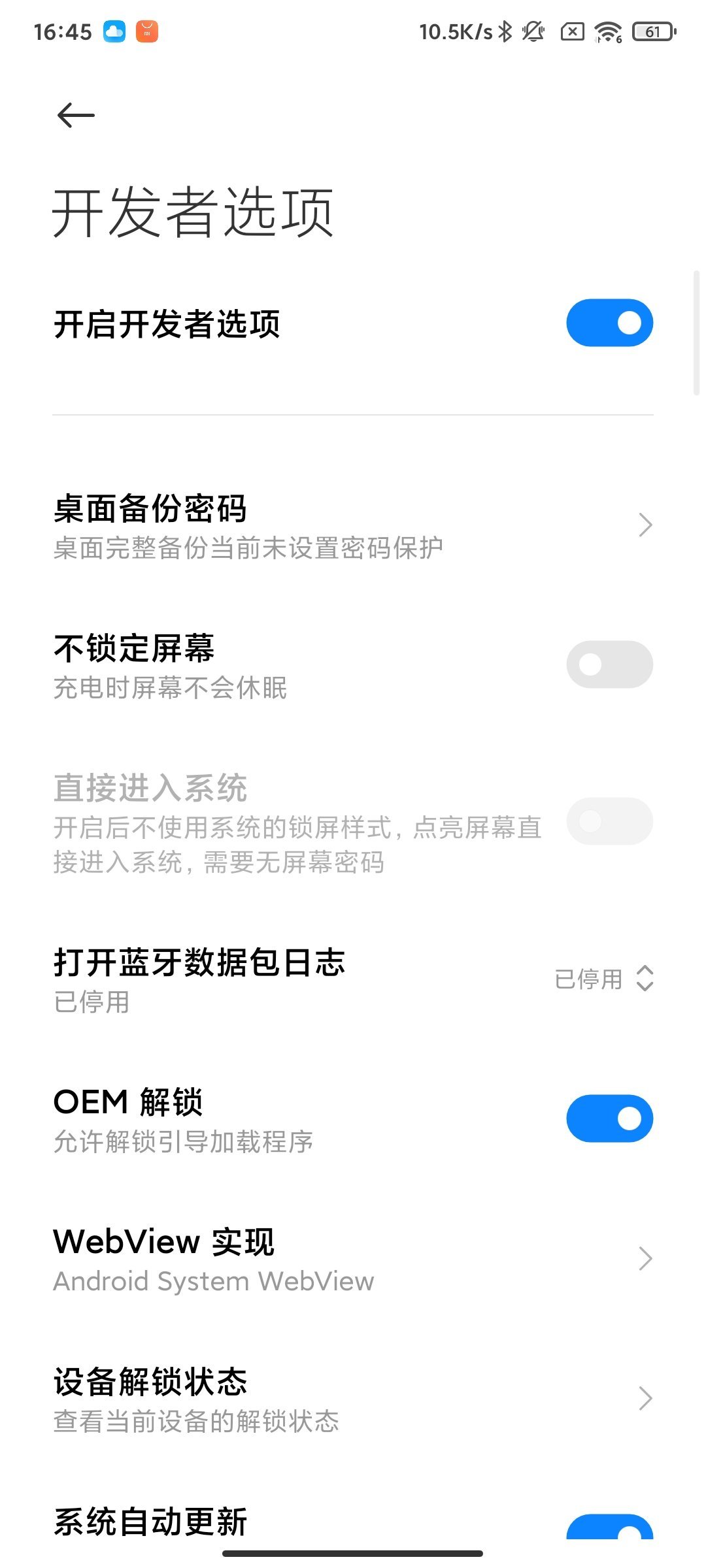
在设置里找到开发者选项
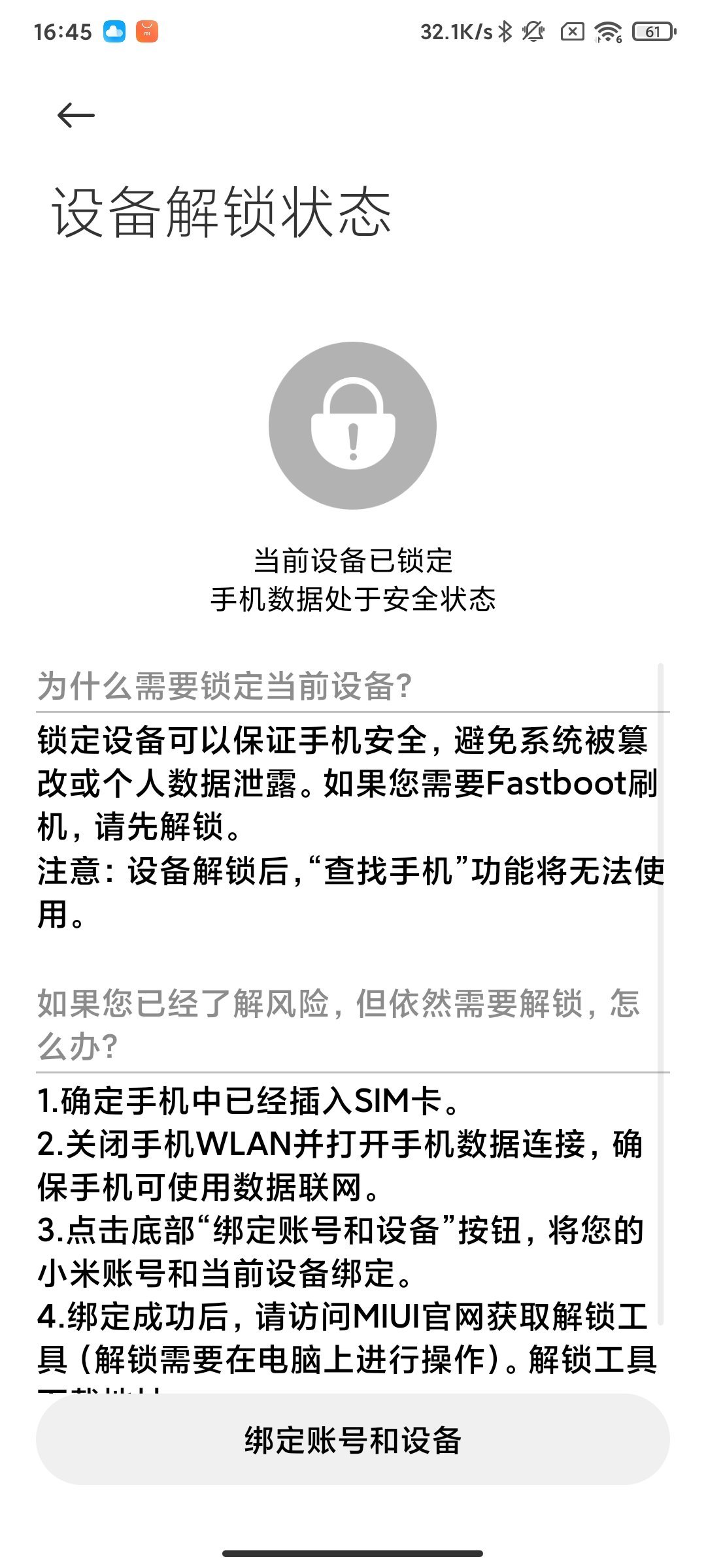
插入SIM卡绑定等待144小时
在电脑上下载并安装解锁工具,用数据线连接手机,根据提示登录相同的小米账号
将手机关机,按住电源键和音量-键直至进入fastboot模式
在电脑上根据提示解锁
如果你的设备在HyperOS(官方包的)的话,可以尝试绕过答题以解锁,但是lz没有设备可以演示因此只能各位自行寻找教程了qwq,
或者去小米之家跑路法解锁(bushi)

hym看一乐就行了还是别去试了
解锁完Bootloader以后就可以愉快刷机了
首先我们要刷入第三方的REC,首先我们需要知道机型的代号,我们可以在“xiaomirom.com/series/”中输入你的机型查询(注意区别版本)
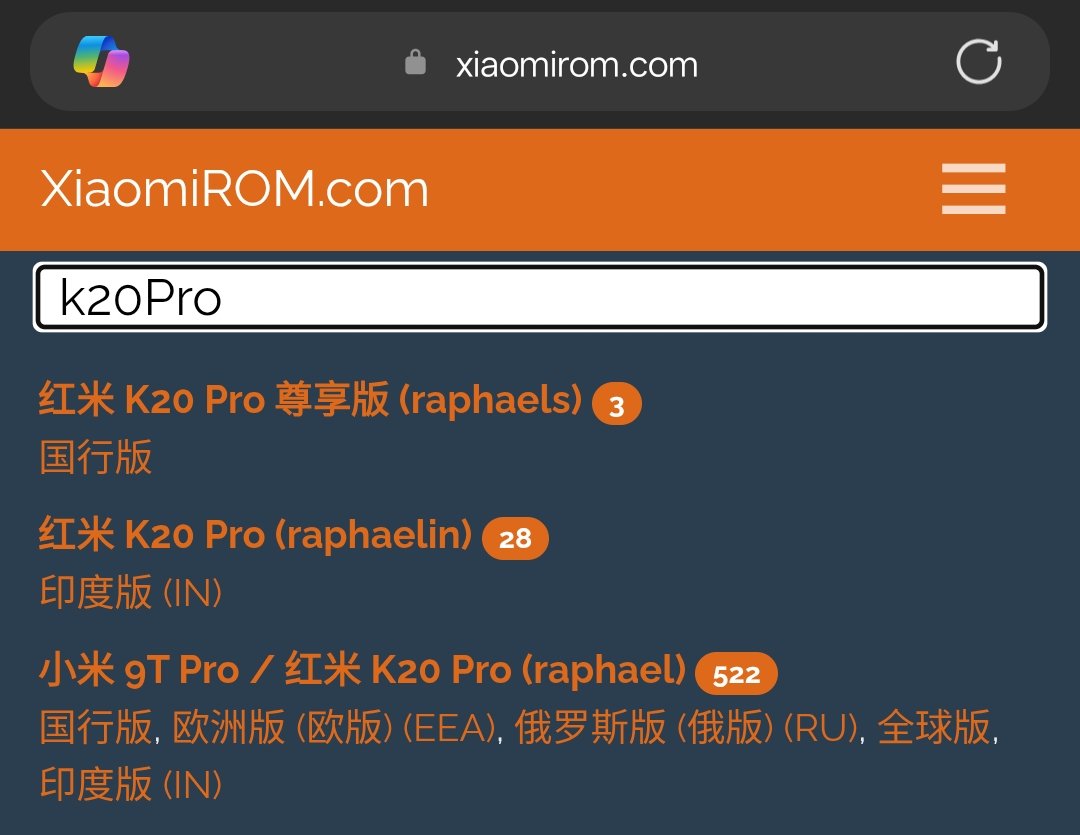
括号里面的就是机型代号
K20Pro(国行版):raphaels
Mix2S(国行版):polaris
小米平板5(国行版):nabu
然后可以在TWRP官网或者其他网站上寻找你的设备的REC
方法(以TWRP的为例):进入网站→右上角的三个杠→Devices→输入你的机型代号→找到你的机型进入→往下翻找到“Download Link”
刷入第三方REC
下载完TWRP,把手机连接电脑,打开工具箱,如果手机有提示“是否允许USB调试”就点确定(如果没有就去设置→更多功能→开发者选项→勾选“USB调试”),然后将手机进入fastboot模式,将下好的TWRP文件刷入
如果刷入不成功,可以尝试打一下小米手机驱动
REC进入方法:关机状态下长按设备的电源+音量+键,直至进入REC模式,若进入的是TWRP的界面,那么恭喜你成功刷入了第三方REC
刷入Windows11
打开Mindows工具箱,如果出现报错,就去下载修复文件(在工具箱的下载链接里)将bin复制到工具箱文件夹替换
点击切换机型,然后输入自己的机型的序号按回车,等待资源下载完成
切换完成后,在工具箱主界面选择一键安装Windows
之后跟着工具箱的操作一步一步走就行了
分区建议:因为手机空间较小,如果主要是当WIN掌机用的话给手机分64G就够了,因为双系统空间比较紧张所以D盘不分也可以(手机的硬盘和固态一样分不分盘读写速度都没区别)
注意:分盘以后不要在Windows里面的磁盘管理随意改动,可能会造成一些奇妙的后果
如何切换Windows/手机系统
这里有两种方法:ROOT或者REC法
无论哪种方法,都需要安卓的boot.img镜像和Windows的uefi.img镜像,前者可以在刷机包的下载网站或者其他地方提取,后者在刷入Windows完成后可以在Mindows工具箱的文件夹里找到或是Mindows工具箱里提取
REC法
首先检查REC能不能解密(在“安装”中看data是否能正常显示内容)如果不能解密,尝试格式化data分区(“清除”→“格式化data分区”→输入yes),如果还是不能,可以尝试root法
点击“安装”,点击“刷入镜像”,找到存放镜像的路径,然后勾选刷入boot分区即可进入
APP法
如果你的手机获取了Root权限,那么你可以使用APP法切换
Root权限一般有修补法和TWRP安装法获取
修补法在Magisk官网有非常详细的教程,hym可以自行查看
TWRP安装法
首先下载Magisk.zip(可以将Magisk.apk在MT管理器直接把后缀改为.zip)
重启到TWRP,点击“安装”,找到压缩包存放的路径
点击压缩包,拖动滑块安装,等安装完成和重启回系统
安装Magisk的APP控制器
如果提示要修复环境,根据引导选择“直接安装”即可
获取到Root权限后,打开APP,等待Root权限请求弹窗,如果没有的话去Magisk手动授权即可
到这里,刷机的过程就算结束了,祝hym刷机顺利
终于写完了(lz燃尽了,写了应该有两三个钟中途还被吞了两次草稿)
更多游戏资讯请关注:电玩帮游戏资讯专区
电玩帮图文攻略 www.vgover.com


















